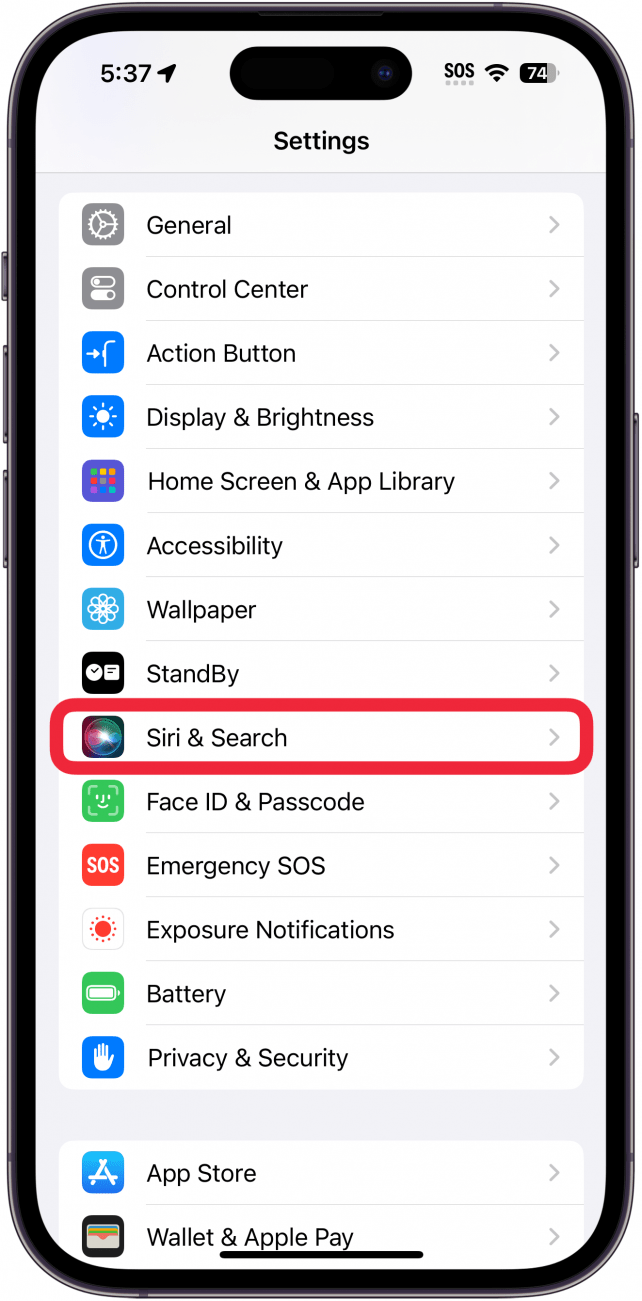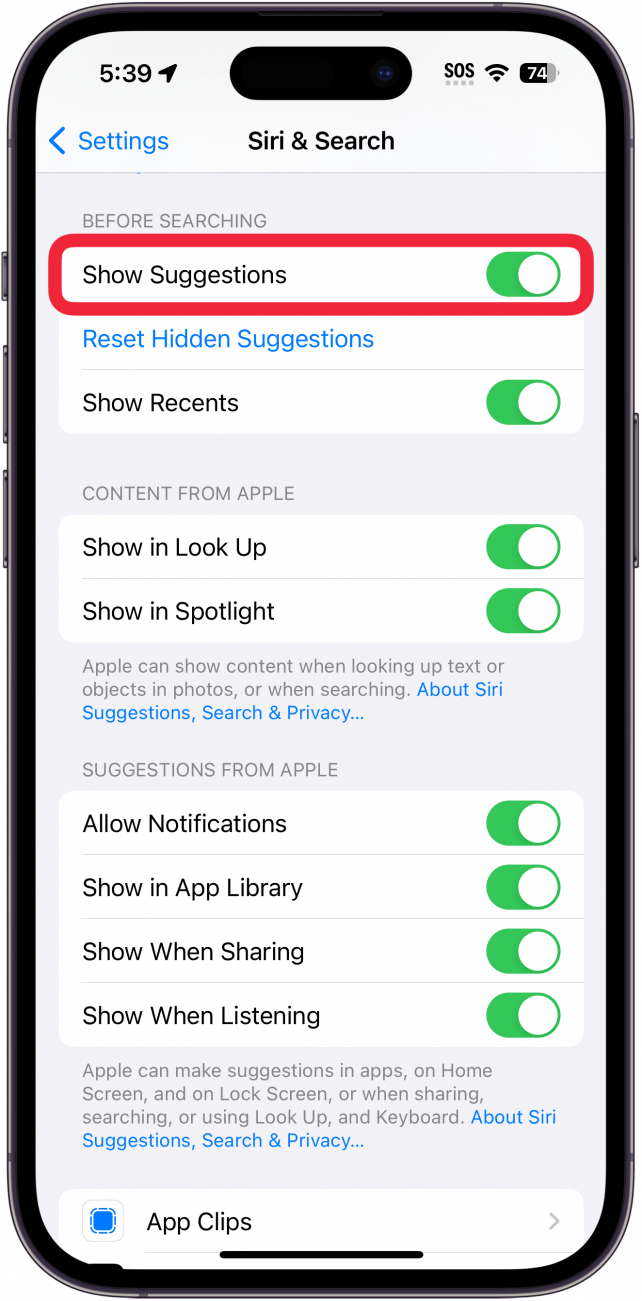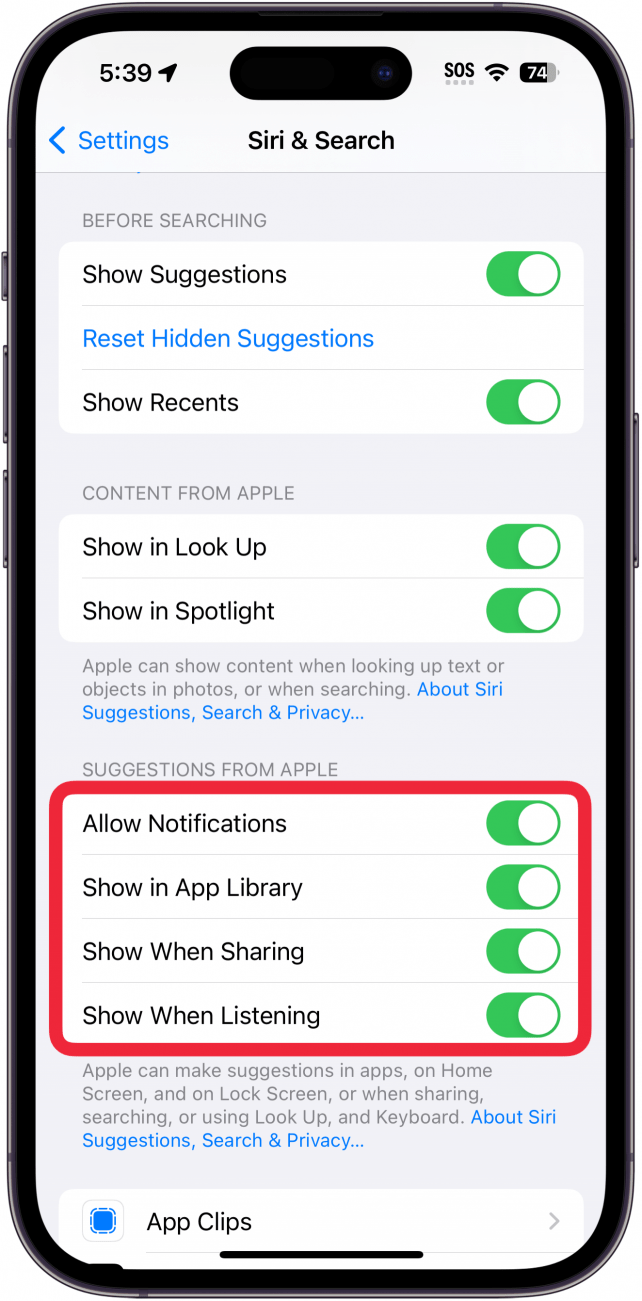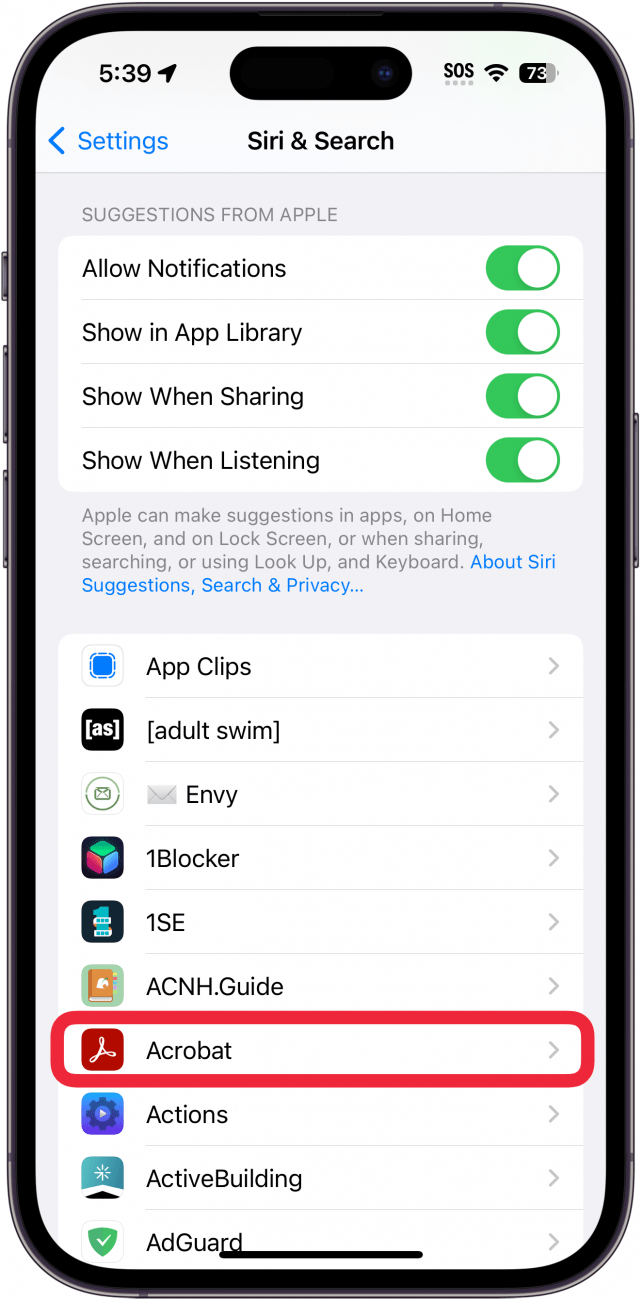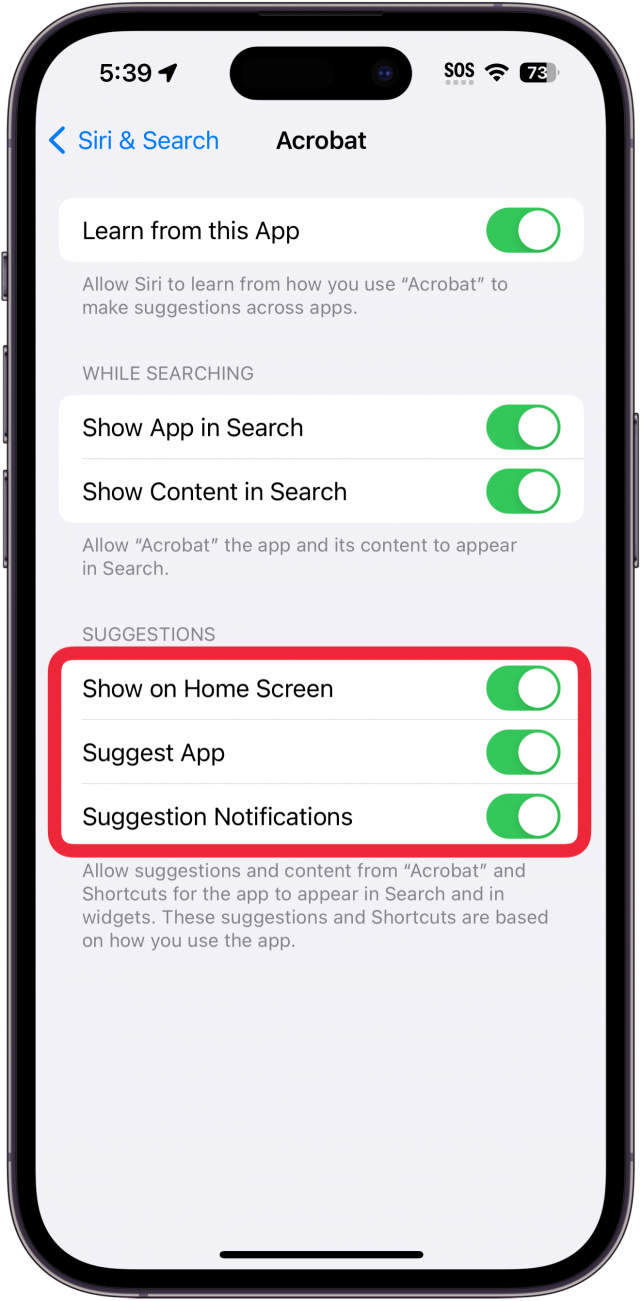Siri tiene traccia delle abitudini dell’iPhone, compresi i contatti, le app utilizzate e il luogo in cui ci si trova, per fornire i suggerimenti di Siri nella ricerca Spotlight. Tuttavia, se preferite che Siri non anticipi ogni vostra ricerca, potete disattivare i suggerimenti di Siri.
Perché vi piacerà questo suggerimento:
- **Evitare che appaiano suggerimenti imbarazzanti quando si usa la ricerca Spotlight.
- **Evitare di ricevere suggerimenti irrilevanti quando si cerca qualcosa.
Come disattivare i suggerimenti di Siri
Requisiti di sistema
Questo suggerimento funziona su iPhone con iOS 9 o versioni successive, ma le schermate qui sotto sono state catturate con iOS 17. Scopri come aggiornare all’ultima versione di iOS.
I suggerimenti di Siri possono essere utili per navigare più rapidamente nel vostro iPhone, ma se non volete che Siri vi suggerisca app specifiche quando usate la Ricerca, potete disabilitare questa funzione. Per altri trucchi e suggerimenti nascosti di Siri, come ad esempio come impostare Hey Siri, consultate la nostra newsletter gratuitaSuggerimento del giorno. Ecco come disattivare i suggerimenti di Siri:
 Scopri le funzioni nascoste del tuo iPhone Ricevi un suggerimento quotidiano (con schermate e istruzioni chiare) per padroneggiare il tuo iPhone in un solo minuto al giorno.
Scopri le funzioni nascoste del tuo iPhone Ricevi un suggerimento quotidiano (con schermate e istruzioni chiare) per padroneggiare il tuo iPhone in un solo minuto al giorno.
- Aprite Impostazioni e toccate Siri e ricerca.

- Scorrere verso il basso e toccare la levetta accanto a Mostra suggerimenti.

- Toccare le levette sotto Suggerimenti di Apple per disattivare completamente i suggerimenti.

- Per disattivare i suggerimenti di Siri per un’app specifica, scorrere ulteriormente verso il basso nell’elenco delle app e toccare l’app che si desidera modificare.

- Toccare le levette sotto Suggerimenti per evitare che l’app venga visualizzata come suggerimento.

Ecco come eliminare i suggerimenti di Siri! Ora non dovreste più avere problemi con i suggerimenti di Siri che non desiderate. Quindi, scoprite come [cancellare la cronologia delle ricerche di Siri] (https://www.iphonelife.com/content/how-to-find-delete-your-siri-search-history).